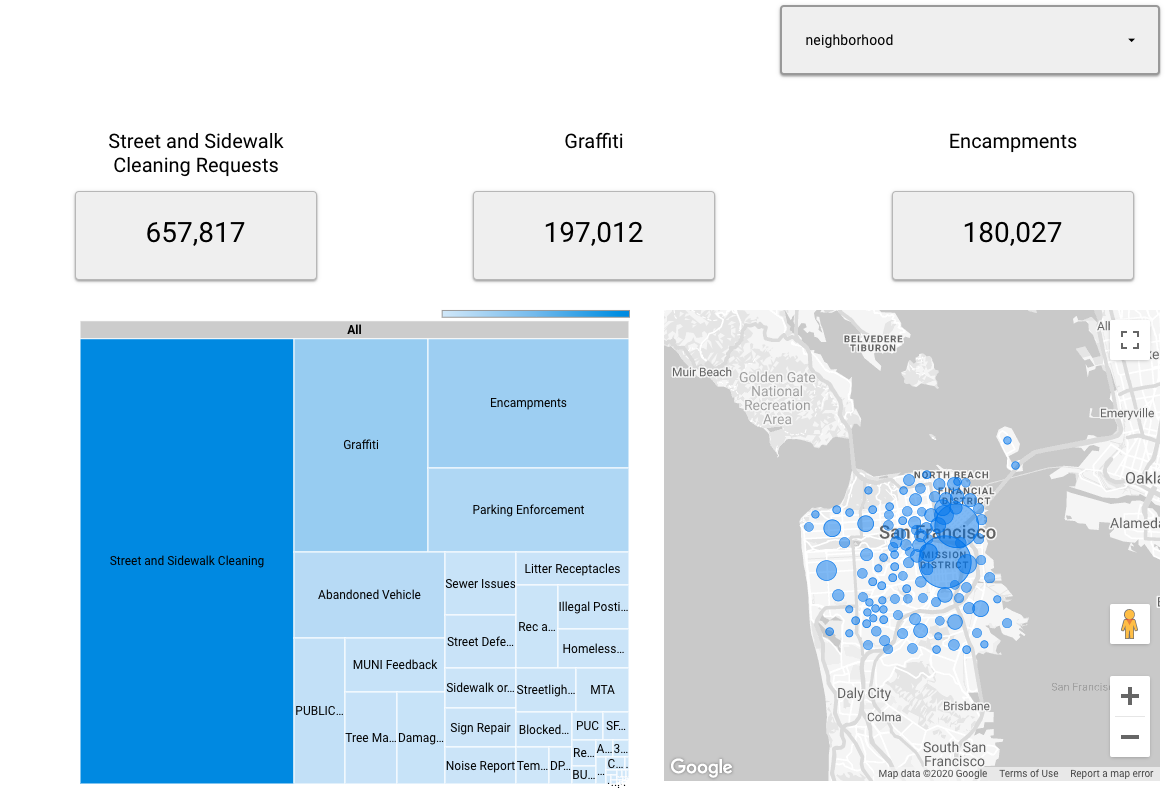1. Introducción
Data Studio y BigQuery juntos forman una combinación potente que te permite crear paneles que ayudan a los usuarios a comprender la información y las estadísticas de tus datos. Estos paneles se pueden compartir fácilmente con la interfaz familiar de Google Drive y se pueden incorporar en sitios para una distribución aún más amplia.
¿Qué es Data Studio?
Data Studio es la herramienta gratuita de visualización de datos de Google que te permite hacer lo siguiente:
- Visualiza tus datos a través de tablas y gráficos altamente configurables.
- Conéctate a diversas fuentes de datos de forma rápida y sencilla.
- Compartir estadísticas con tu equipo o con todo el mundo
- Colaborar en los informes junto con tu equipo
- Crea informes aún más rápido con informes de muestra integrados y visualizaciones de la comunidad
En este codelab, se te guiará por el proceso de conexión de BigQuery y Data Studio para crear informes y paneles que te ayuden a comprender mejor tus datos. Usaremos conjuntos de datos públicos del Programa de conjuntos de datos públicos de Cloud para demostrar cómo se puede hacer esto.
Qué compilarás
En este codelab, compilarás un panel de Data Studio. En tu panel, se visualizará un conjunto de datos públicos de BigQuery conectando BigQuery a Data Studio y determinando los mejores tipos de visualización para el conjunto de datos. |
|
Qué aprenderás
- Cómo conectar BigQuery y Data Studio
- Cómo visualizar tus datos en Data Studio
Requisitos
- Una Cuenta de Google Cloud Si aún no tienes una, puedes registrarte rápidamente en la zona de pruebas de BigQuery sin una tarjeta de crédito.
- Es útil tener conocimientos básicos de SQL, pero no es obligatorio.
- Conocimientos básicos sobre las prácticas recomendadas de visualización de datos
2. Cómo prepararte
Accede a los conjuntos de datos públicos de BigQuery
En este codelab, visualizarás las solicitudes del 311 de la ciudad de San Francisco. Este conjunto de datos, junto con más de 150 otros, está disponible a través del Programa de conjuntos de datos públicos de BigQuery. Explora todo el catálogo de conjuntos de datos disponibles para encontrar otros conjuntos de datos. El conjunto de datos de solicitudes al 311 que usamos es un buen proxy para el tipo de solicitudes de atención al cliente que muchas empresas deben administrar.
Configura tu proyecto de Google Cloud
En la consola de Cloud, en la página del selector de proyectos, selecciona o crea un proyecto de Cloud. Esta opción está disponible en un menú desplegable en la parte superior izquierda de la pantalla. Asegúrate de que la facturación esté habilitada para tu proyecto de Google Cloud. Obtén más información para confirmar que tienes habilitada la facturación para tu proyecto.
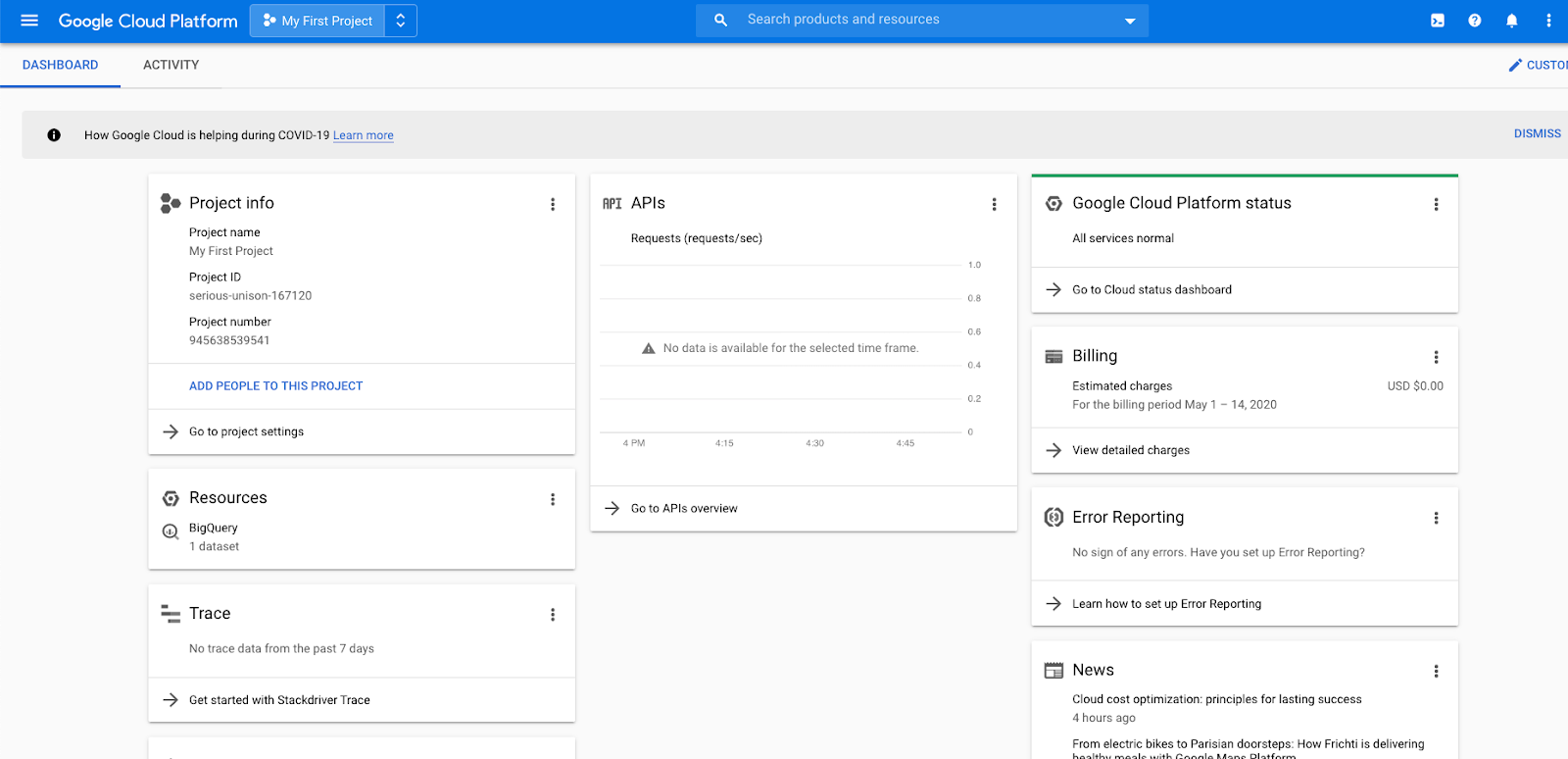
3. Conecta Data Studio y BigQuery
¿Qué es Data Studio?
Data Studio es la herramienta gratuita de visualización de datos de Google que ayuda a los usuarios a aprovechar el potencial de sus datos con informes atractivos y paneles interactivos que inspiran decisiones empresariales más inteligentes. Puedes conectarte a más de 500 conjuntos de datos a través de más de 200 conectores integrados directamente en Data Studio. Estos incluyen conectores a productos de Google, como Google Analytics, BigQuery y Hojas de cálculo, así como fuentes de datos externas.
¿Qué es BigQuery?
BigQuery es el almacén de datos en la nube completamente administrado, altamente escalable y rentable de Google Cloud diseñado para la agilidad empresarial. BigQuery te permite analizar petabytes de datos con ANSI SQL a gran velocidad, obtener estadísticas con análisis predictivos y en tiempo real, y acceder a los datos y compartir estadísticas con facilidad. Todo sin sobrecarga operativa.
Crea una fuente de datos
El primer paso para crear un informe en Data Studio es crear una fuente de datos para el informe. Un informe puede contener una o más fuentes de datos. Cuando crea una fuente de datos de BigQuery, Data Studio usa el conector de BigQuery.
Debe contar con los permisos adecuados para agregar una fuente de datos de BigQuery a un informe de Data Studio. Además, los permisos aplicables a los conjuntos de datos de BigQuery se aplicarán a los informes, gráficos y paneles que cree en Data Studio. Cuando se comparte un informe de Data Studio, solo los usuarios que tienen los permisos adecuados pueden ver los componentes del informe.
Para crear una fuente de datos, haz lo siguiente:
- Abre Data Studio.
- En la página Informes, en la sección Comenzar con una plantilla, haz clic en la plantilla En blanco. Esto crea un informe nuevo sin título.
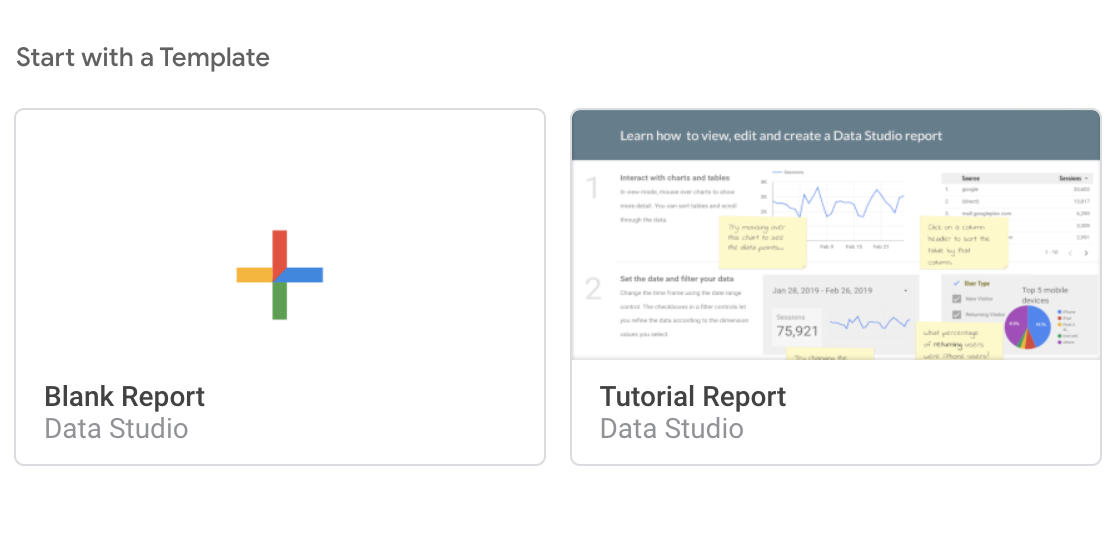
- Si se te solicita, completa las Preferencias de marketing y la configuración de Cuenta y privacidad, y haz clic en Guardar. Es posible que debas volver a hacer clic en la plantilla En blanco después de guardar la configuración.
- En la ventana Agregar datos al informe, consulta la sección Conectar a datos y selecciona BigQuery haciendo clic en

- En Autorización, haz clic en Autorizar. Esto permite que Google Data Studio acceda a tus proyectos de GCP.
- En el cuadro de diálogo Solicitud de permiso, haz clic en Permitir para que Google Data Studio pueda ver datos en BigQuery. Es posible que no recibas este mensaje si usaste Google Data Studio con anterioridad.
- En la navegación de la izquierda, verás que Mis proyectos está seleccionado de forma predeterminada. Cambia la selección a Conjuntos de datos públicos.
- En Proyecto de facturación, haz clic en el nombre del proyecto de GCP que creaste antes.
- En Conjuntos de datos públicos, haz clic en san_francisco_311.
- En la tabla, haz clic en 311_service_requests.
- En la esquina inferior derecha de la ventana, haz clic en Agregar. Si aparece un cuadro de diálogo que indica que agregarás datos a este informe, haz clic en "AGREGAR AL INFORME" para continuar.
- Haz clic en Administrar las fuentes de datos agregadas en Recursos en el menú de Data Studio.
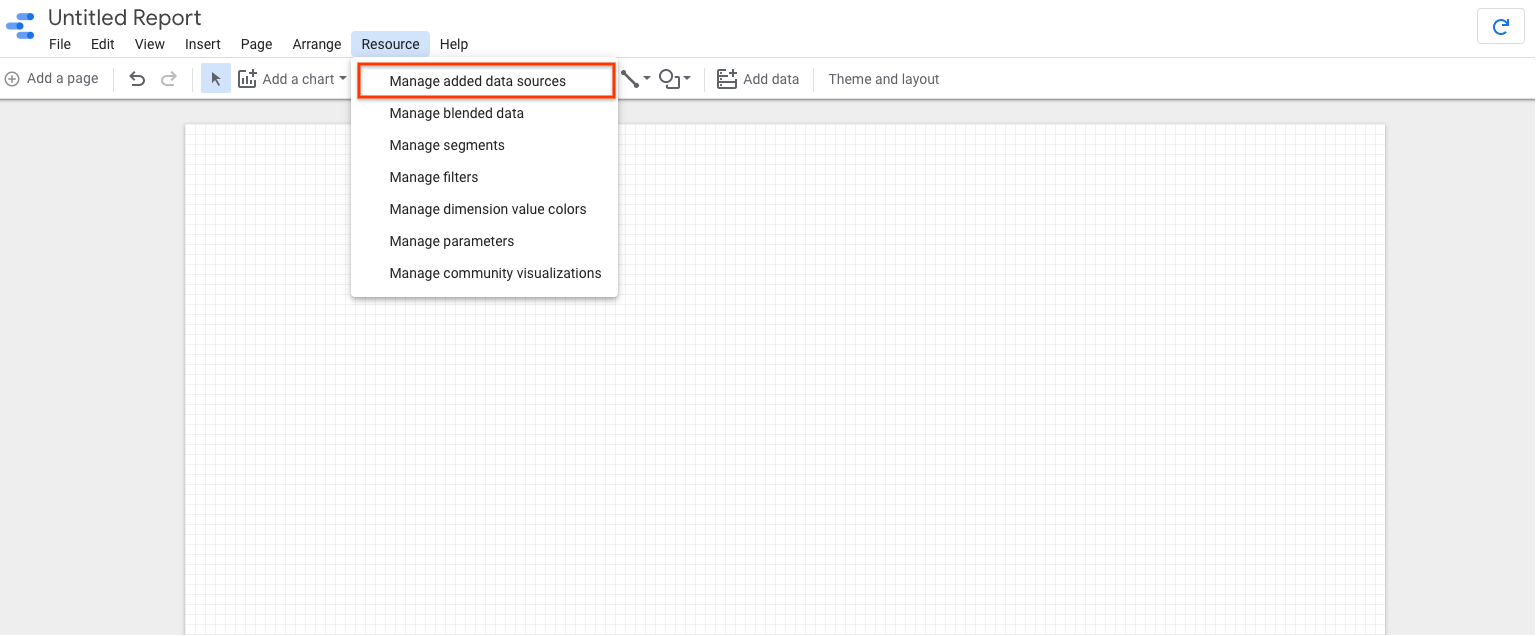
- Haz clic en Editar junto a 311_service_requests en la página Fuentes de datos para ver los campos de la tabla y sus tipos de datos. Puedes usar esta página para ajustar las propiedades del campo o crear nuevos campos calculados.
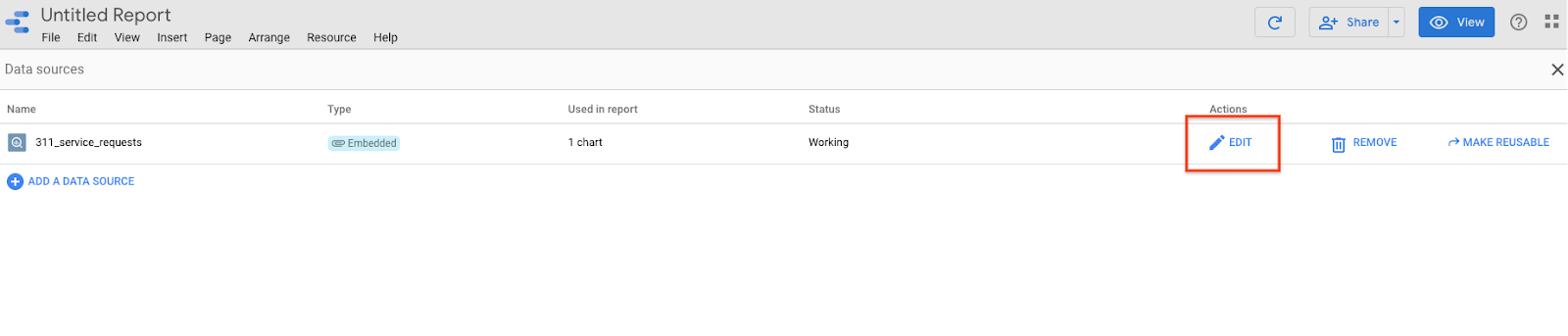
- Este conjunto de datos incluye el punto geográfico interno de cada vecindario representado de una manera que Data Studio puede usar de forma nativa. Junto al campo neighborhood_center_ds, haz clic en text y, luego, selecciona Latitude, Longitude en el campo desplegable Geo para cambiar el tipo de datos. Esto le indica a Data Studio que nuestro campo de datos debe representarse geográficamente.
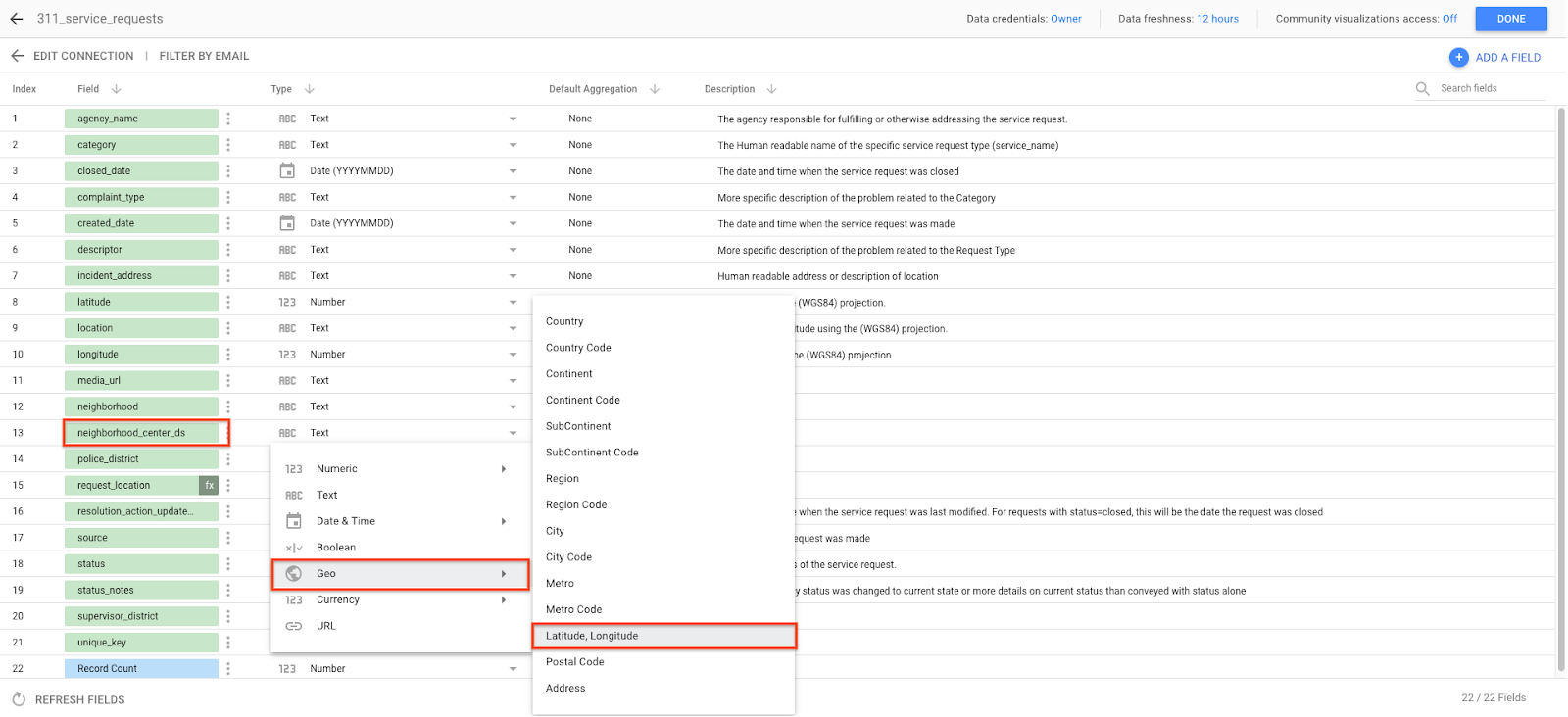
Ahora conectaste tu conjunto de datos de BigQuery a Data Studio.
4. Cómo crear tus visualizaciones
Ahora que conectaste correctamente tu conjunto de datos de BigQuery (en este caso, el conjunto de datos públicos de BigQuery San Francisco 311 requests), puedes comenzar a visualizar los datos. Data Studio creará automáticamente tu primera visualización en función de tus datos. Por el momento, puedes borrarlo para crear una plantilla en blanco.
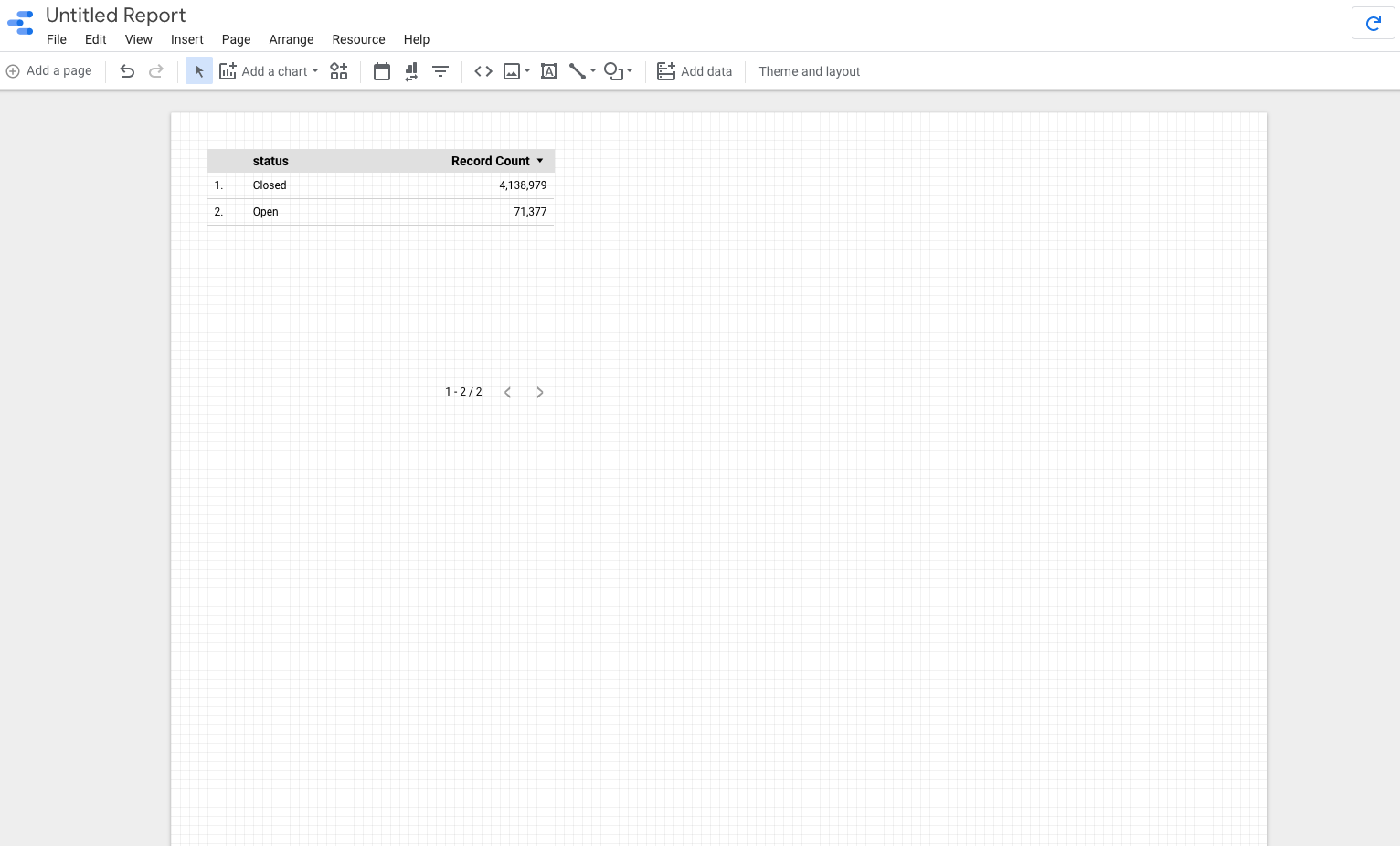
Cómo crear un mapa de árbol
Comenzaremos por crear un mapa de árbol para visualizar qué tipo de solicitud al 311 se realiza con mayor frecuencia. Esto nos dará un punto de partida para otras visualizaciones, ya que nos indicará en qué tipos de solicitudes nos conviene enfocarnos.
- Haz clic en Agregar un gráfico en el menú de Data Studio y, luego, selecciona Gráfico de árbol en la parte inferior. Es posible que debas desplazarte hacia abajo para encontrarlo.
 2. Data Studio te permitirá hacer clic o arrastrar un área dentro del lienzo para crear tu visualización. Comienza por colocarlo en la esquina inferior izquierda del panel. Data Studio creará automáticamente un mapa de árbol adivinando qué campos te gustaría incluir.
2. Data Studio te permitirá hacer clic o arrastrar un área dentro del lienzo para crear tu visualización. Comienza por colocarlo en la esquina inferior izquierda del panel. Data Studio creará automáticamente un mapa de árbol adivinando qué campos te gustaría incluir.
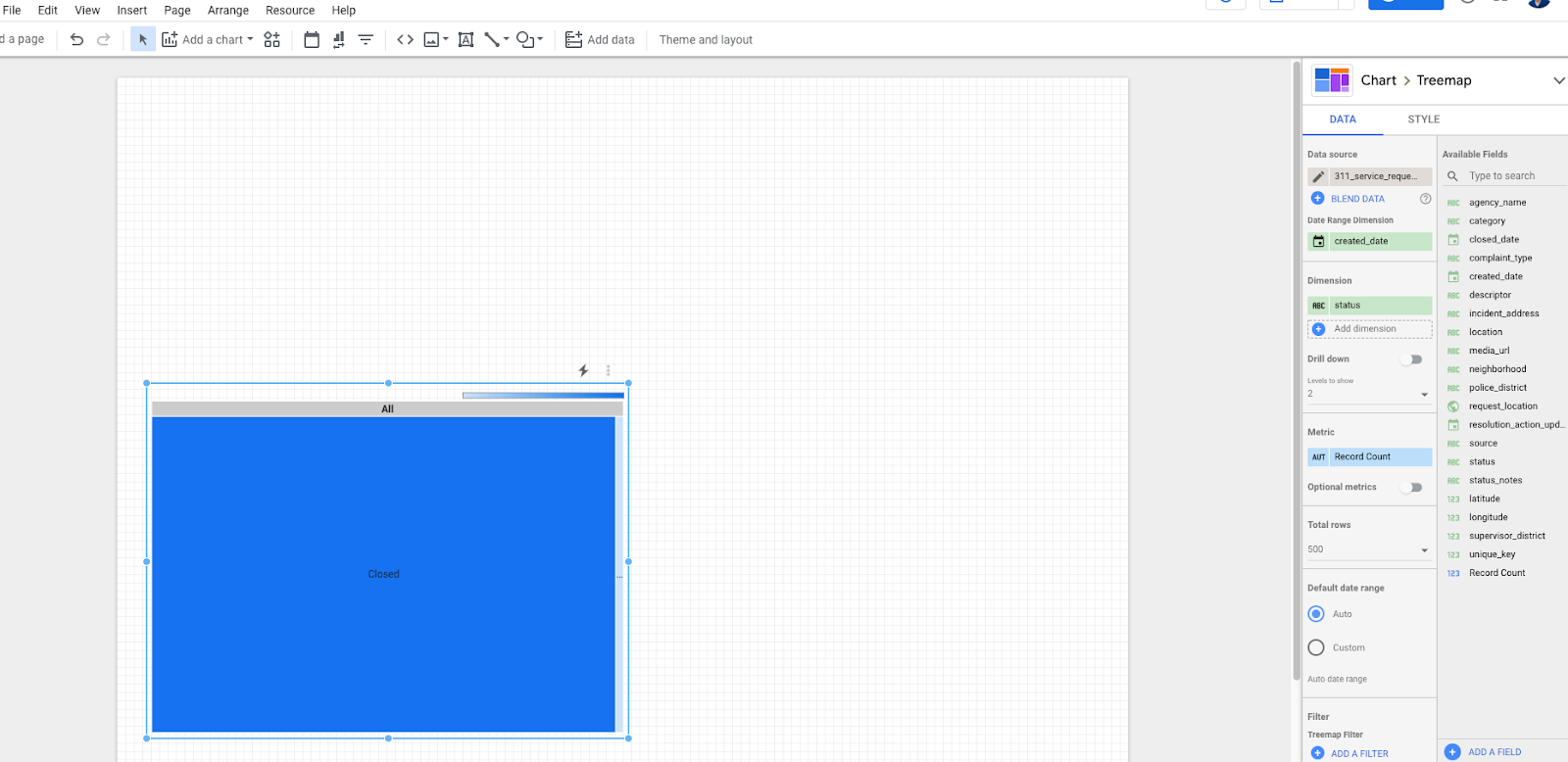 3. Haz clic en el mapa de árbol para cambiar los datos visualizados. En el panel del lado derecho de la pantalla, cambia los parámetros para que coincidan con la visualización que se muestra a continuación.
3. Haz clic en el mapa de árbol para cambiar los datos visualizados. En el panel del lado derecho de la pantalla, cambia los parámetros para que coincidan con la visualización que se muestra a continuación.
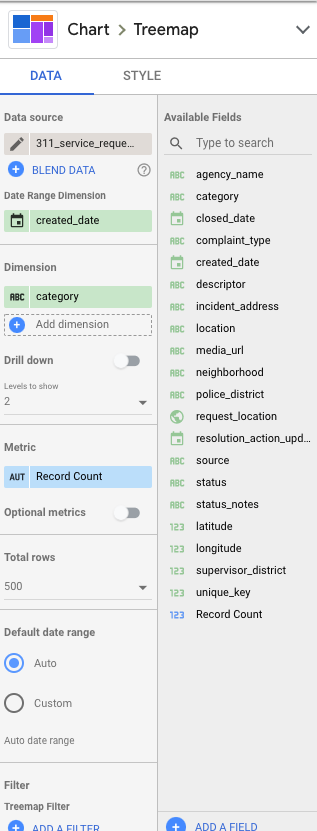
- Haz clic en Estilo en la parte superior del panel. Usaremos esto para realizar algunos cambios menores y hacer que el mapa de árbol sea más fácil de leer. Cambiemos el color de los tipos de solicitudes con más valores. Haz clic en el botón que se destaca a continuación y selecciona el tono de azul con la marca de verificación. Esto nos brinda un mejor contraste con el texto del mapa de árbol.
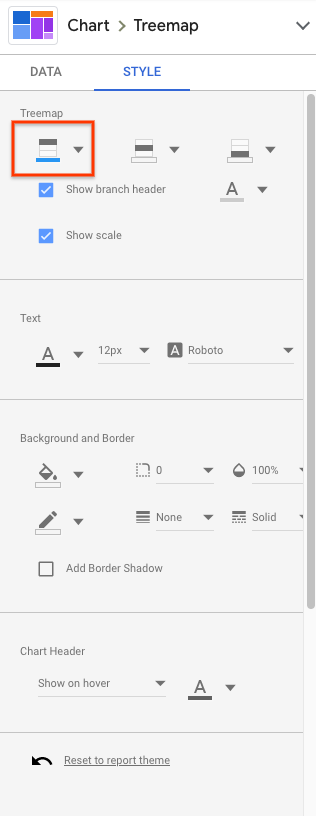
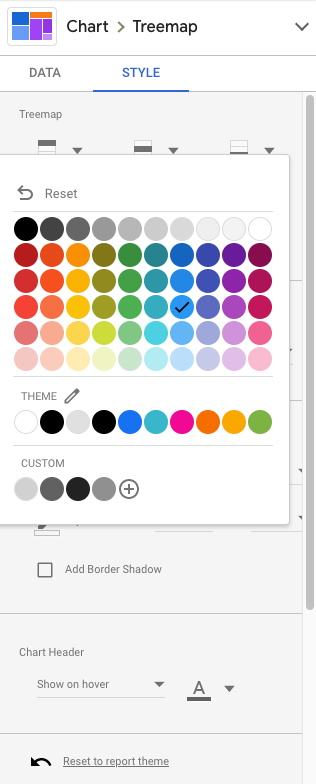 5. Una vez que se complete, tu panel debería verse así:
5. Una vez que se complete, tu panel debería verse así:
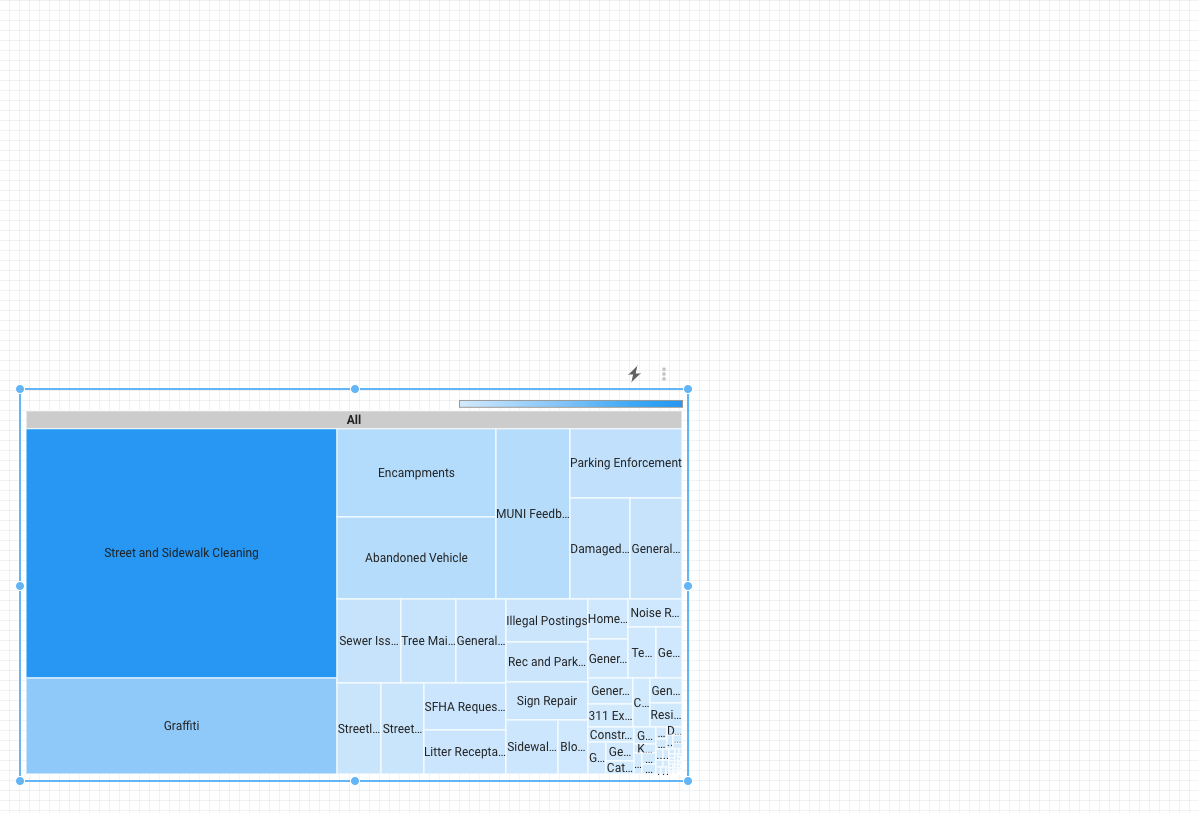
5. Cómo crear un panel
Uno de los principales propósitos de un panel es permitir la generación de informes de métricas de forma sencilla y más escalable para respaldar la toma de decisiones. Para ello, incluimos los datos y las métricas necesarios para proporcionar el contexto adecuado para un conjunto de datos en un formato fácil de comprender.
Sigamos creando nuestro panel agregando algunos elementos para que esta información sea más fácil de comprender e interpretar. Comencemos por agregar un mapa que destaque los barrios con la mayor cantidad de solicitudes generales y cuadros de mando que nos indiquen la cantidad total de solicitudes para los 3 tipos principales de solicitudes.
Cómo agregar un mapa a tu panel
- Haz clic en Agregar un gráfico en el menú y, luego, selecciona Google Maps en el menú desplegable. También podrías usar el mapa geográfico, pero las visualizaciones de Google Maps proporcionan más contexto, lo que lo hace más adecuado para este caso de uso.
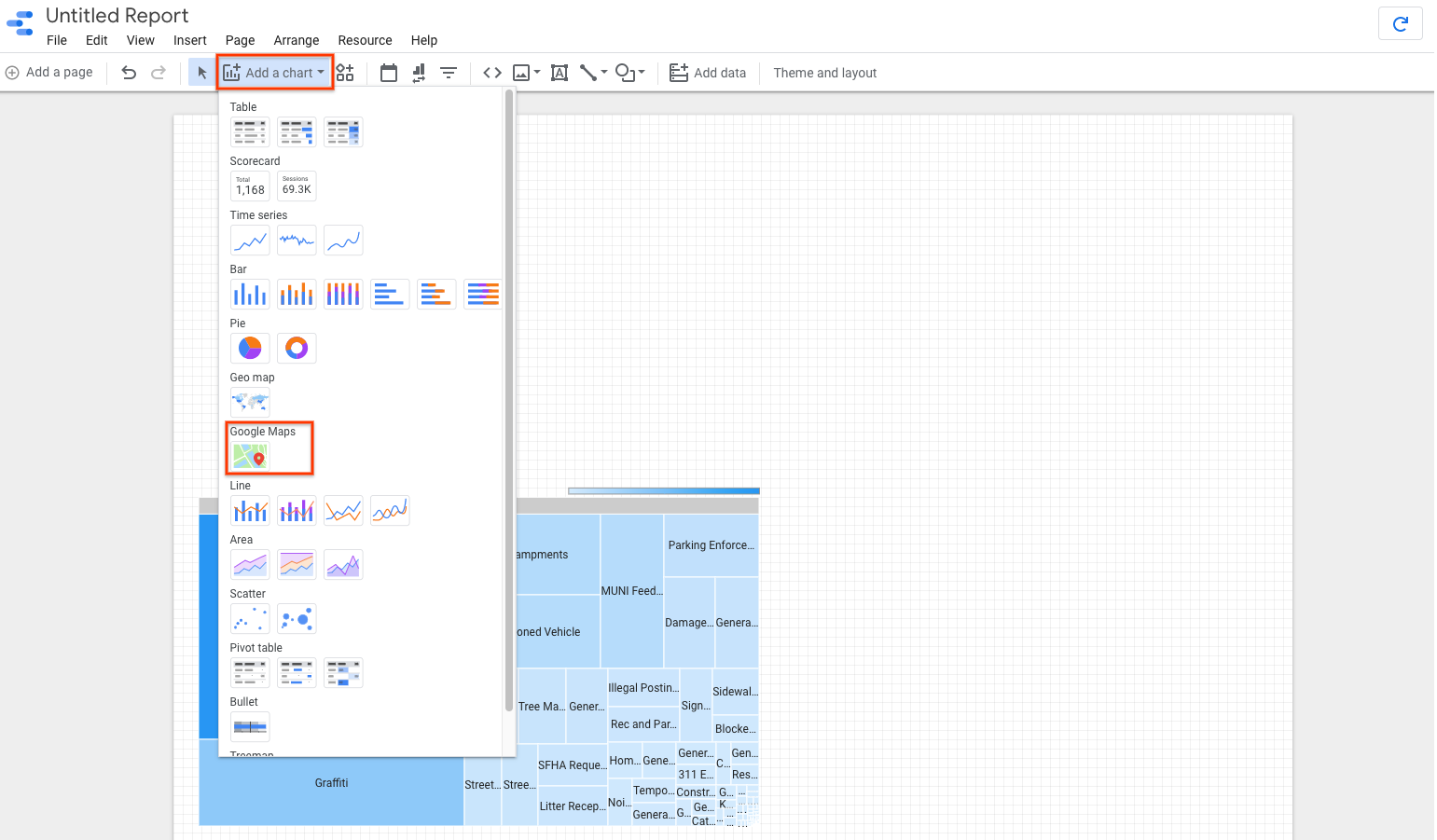 2. Agrega el gráfico a la parte inferior derecha del panel de la misma manera en que agregaste el mapa de árbol. 3. Selecciona el mapa en el panel para cambiar sus parámetros. Luego, modifica las opciones en la pestaña Datos para que coincidan con las selecciones que se muestran a continuación. Para ello, agrega el campo "barrio" a la dimensión Sugerencia y el "recuento de registros" al Tamaño de burbuja en la métrica.
2. Agrega el gráfico a la parte inferior derecha del panel de la misma manera en que agregaste el mapa de árbol. 3. Selecciona el mapa en el panel para cambiar sus parámetros. Luego, modifica las opciones en la pestaña Datos para que coincidan con las selecciones que se muestran a continuación. Para ello, agrega el campo "barrio" a la dimensión Sugerencia y el "recuento de registros" al Tamaño de burbuja en la métrica.
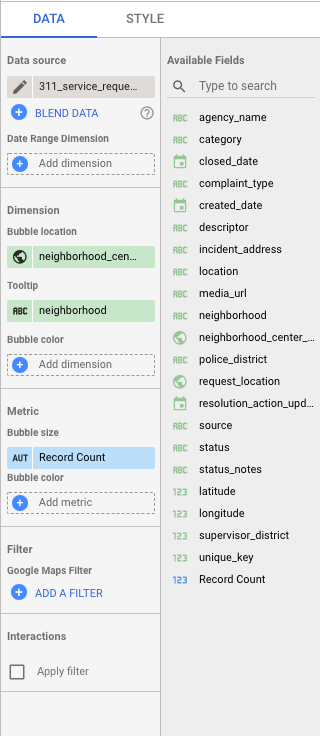 4. Una vez que se complete, tu panel debería verse similar al siguiente:
4. Una vez que se complete, tu panel debería verse similar al siguiente:

Cómo agregar cuadros de evaluación a tu panel
A continuación, agregaremos tres cuadros de evaluación al panel. Los cuadros de evaluación te permiten mostrar el valor de una variable filtrada, lo que ayuda a los usuarios del panel a enfocarse en las métricas más importantes. Crearemos tres filtros y, luego, los aplicaremos a los cuadros de evaluación. Esto creará 3 cuadros de evaluación que mostrarán a los usuarios la cantidad de solicitudes de servicio con los tipos "Limpieza de calles y aceras", "Grafiti" y "Campamentos". Estos son los tres tipos de servicio más solicitados, según el mapa de árbol que se creó anteriormente.
- Haz clic en Agregar un gráfico en el menú y, luego, selecciona Cuadro de evaluación en el menú desplegable. Verás dos opciones: Cuadro de evaluación y Cuadro de evaluación con números compactos. Cualquiera de estas opciones funcionará para el caso de uso previsto.
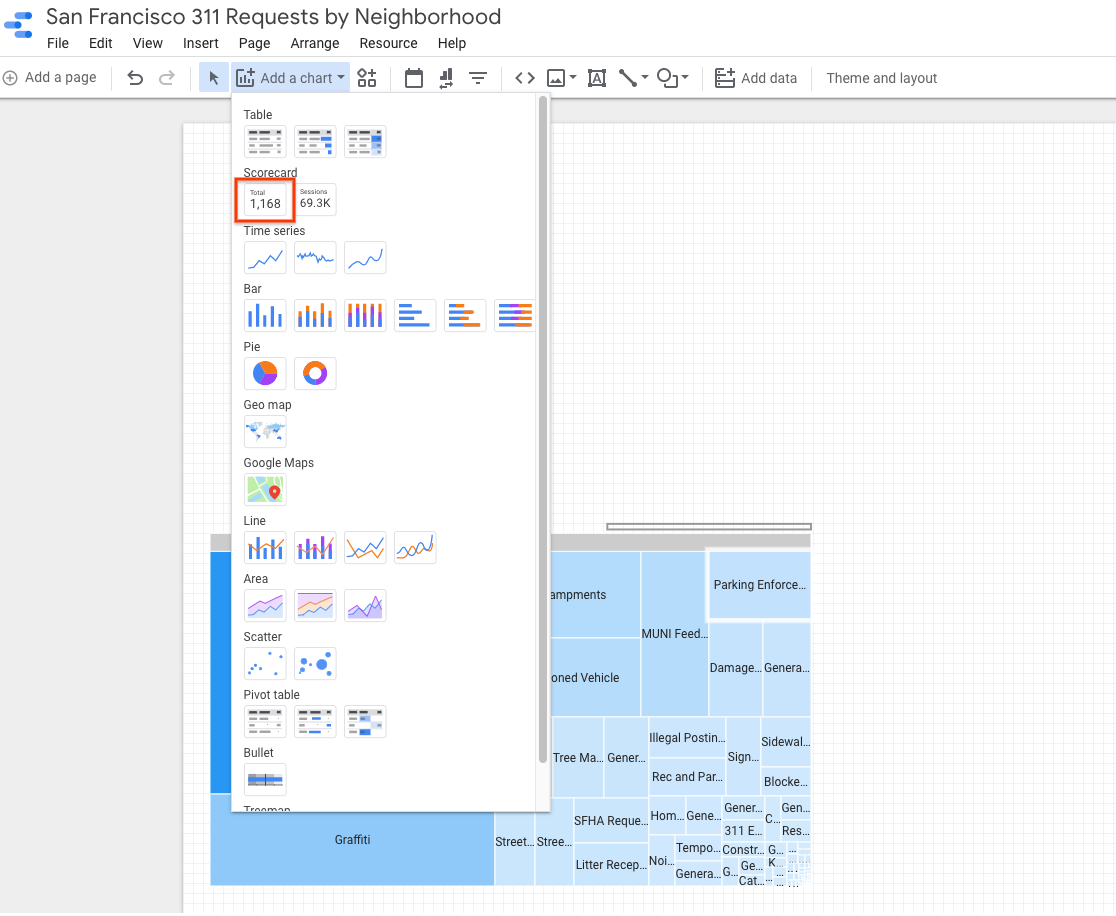 2. Agrega el cuadro de evaluación sobre el mapa de árbol en el panel y asegúrate de que el campo "recuento de registros" esté seleccionado como la métrica. Cópiala y pégala para crear otras dos espaciadas en el panel.
2. Agrega el cuadro de evaluación sobre el mapa de árbol en el panel y asegúrate de que el campo "recuento de registros" esté seleccionado como la métrica. Cópiala y pégala para crear otras dos espaciadas en el panel. 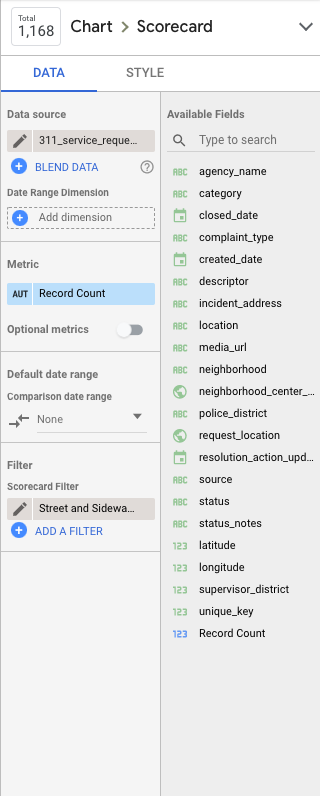 3. Selecciona el cuadro de resalte del extremo izquierdo. En el panel Datos de la derecha, selecciona Agregar un filtro y crea un filtro que coincida con los parámetros que se indican a continuación. El cuadro de evaluación se actualizará automáticamente para filtrar el recuento de registros y mostrar las solicitudes de servicio que cumplen con los criterios de los filtros.
3. Selecciona el cuadro de resalte del extremo izquierdo. En el panel Datos de la derecha, selecciona Agregar un filtro y crea un filtro que coincida con los parámetros que se indican a continuación. El cuadro de evaluación se actualizará automáticamente para filtrar el recuento de registros y mostrar las solicitudes de servicio que cumplen con los criterios de los filtros.
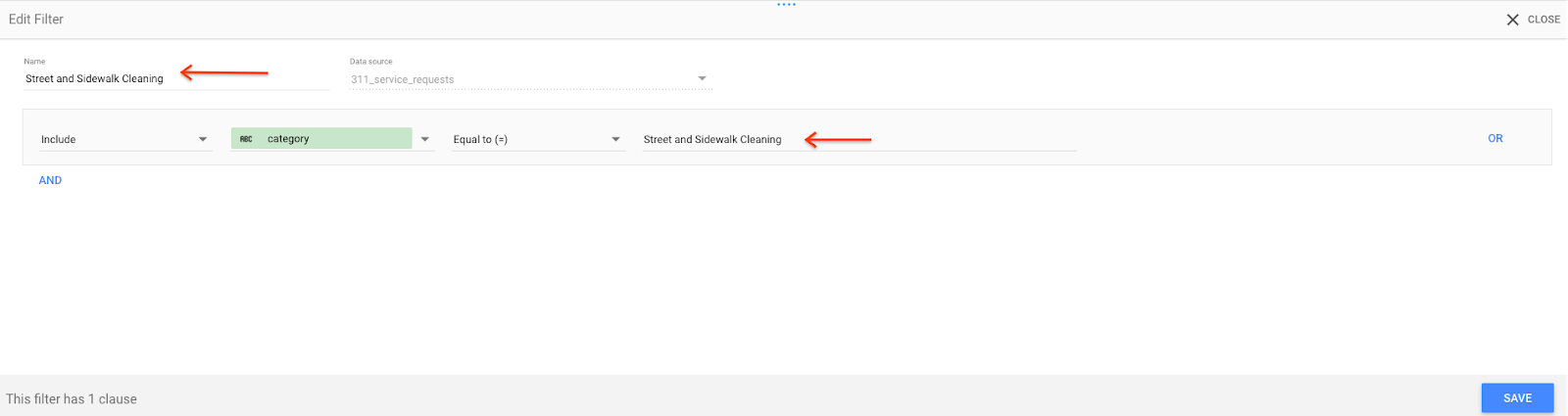 4. Haz lo mismo con los cuadros de evaluación del medio y el extremo derecho para crear cuadros de evaluación que muestren la cantidad de solicitudes con las categorías "Graffiti" y "Campamentos". Si haces clic en Agregar un filtro, se mostrará el "Selector de filtros", que muestra todos los filtros ya creados. Haz clic en Crear un filtro en la parte inferior para crear filtros nuevos. Después de crear los filtros, deberías ver que los valores se actualizan automáticamente para reflejar los nuevos parámetros del cuadro de evaluación. 5. Para seleccionar los tres objetos de cuadro de evaluación a la vez, mantén presionada la tecla Mayúsculas y haz clic en ellos. Luego, haz clic en Diseños en el panel para modificar el diseño de los cuadros de evaluación. Las modificaciones que realices ahora se aplicarán a las tres tarjetas de evaluación de una sola vez. Actualiza el estilo de los cuadros de evaluación para que coincidan con la configuración del panel que se muestra a continuación, pero no te preocupes si los colores no son exactamente iguales. Elegiremos "Ocultar el nombre de la métrica" (actualmente se muestra como "Recuento de registros" en el panel) para que podamos colocar nuestro propio texto en su lugar y hacer que el significado de estas métricas sea más comprensible para los usuarios del panel.
4. Haz lo mismo con los cuadros de evaluación del medio y el extremo derecho para crear cuadros de evaluación que muestren la cantidad de solicitudes con las categorías "Graffiti" y "Campamentos". Si haces clic en Agregar un filtro, se mostrará el "Selector de filtros", que muestra todos los filtros ya creados. Haz clic en Crear un filtro en la parte inferior para crear filtros nuevos. Después de crear los filtros, deberías ver que los valores se actualizan automáticamente para reflejar los nuevos parámetros del cuadro de evaluación. 5. Para seleccionar los tres objetos de cuadro de evaluación a la vez, mantén presionada la tecla Mayúsculas y haz clic en ellos. Luego, haz clic en Diseños en el panel para modificar el diseño de los cuadros de evaluación. Las modificaciones que realices ahora se aplicarán a las tres tarjetas de evaluación de una sola vez. Actualiza el estilo de los cuadros de evaluación para que coincidan con la configuración del panel que se muestra a continuación, pero no te preocupes si los colores no son exactamente iguales. Elegiremos "Ocultar el nombre de la métrica" (actualmente se muestra como "Recuento de registros" en el panel) para que podamos colocar nuestro propio texto en su lugar y hacer que el significado de estas métricas sea más comprensible para los usuarios del panel. 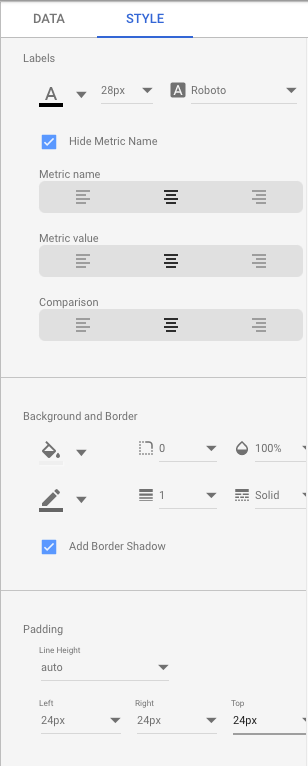 6. Agrega texto sobre los cuadros de evaluación para que los usuarios sepan qué representan las métricas. En la barra de herramientas, haz clic en el ícono de texto. Dibuja un cuadro en el lienzo y, luego, ingresa el texto en él.
6. Agrega texto sobre los cuadros de evaluación para que los usuarios sepan qué representan las métricas. En la barra de herramientas, haz clic en el ícono de texto. Dibuja un cuadro en el lienzo y, luego, ingresa el texto en él.
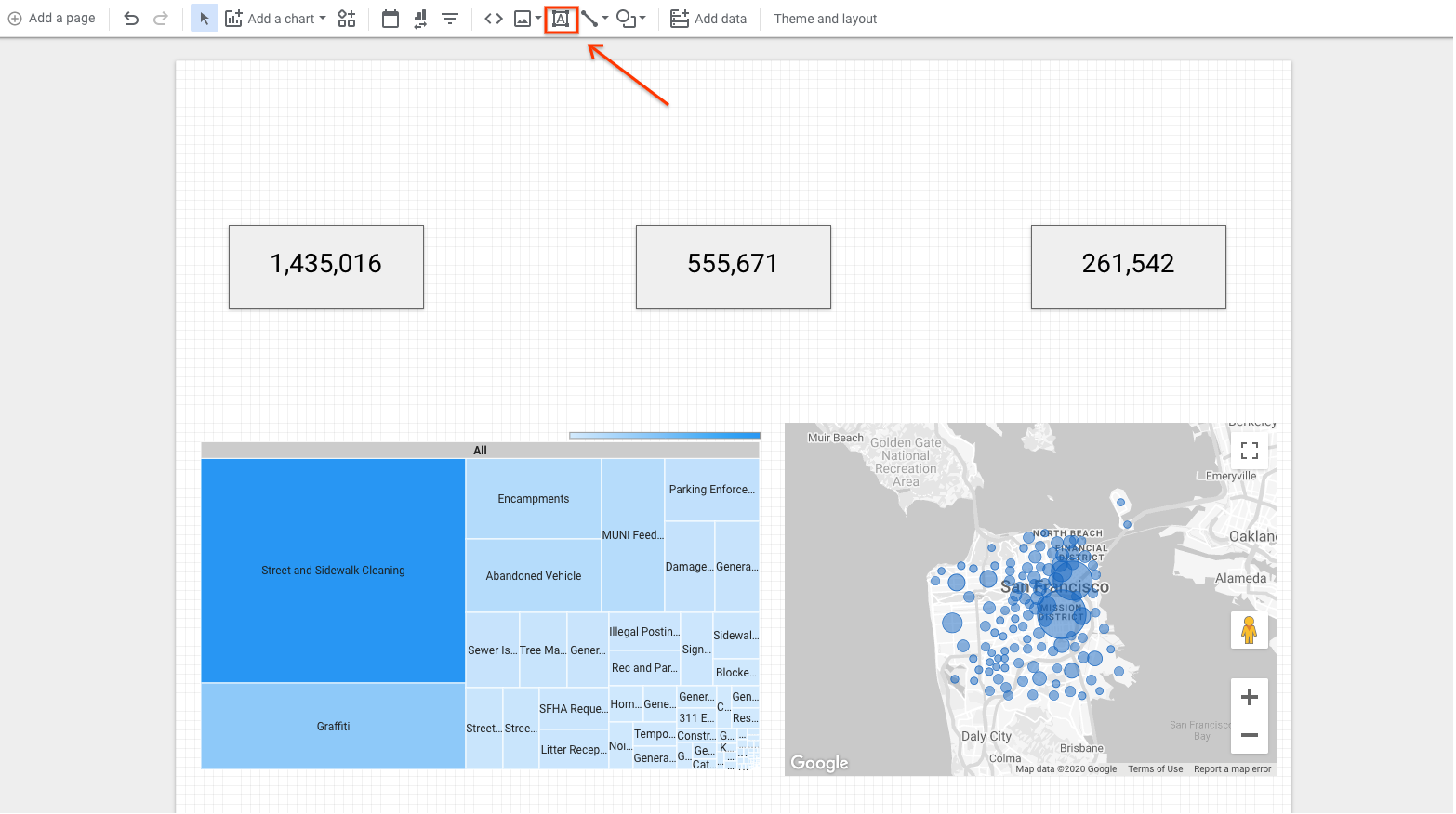
Tu panel debería verse así: 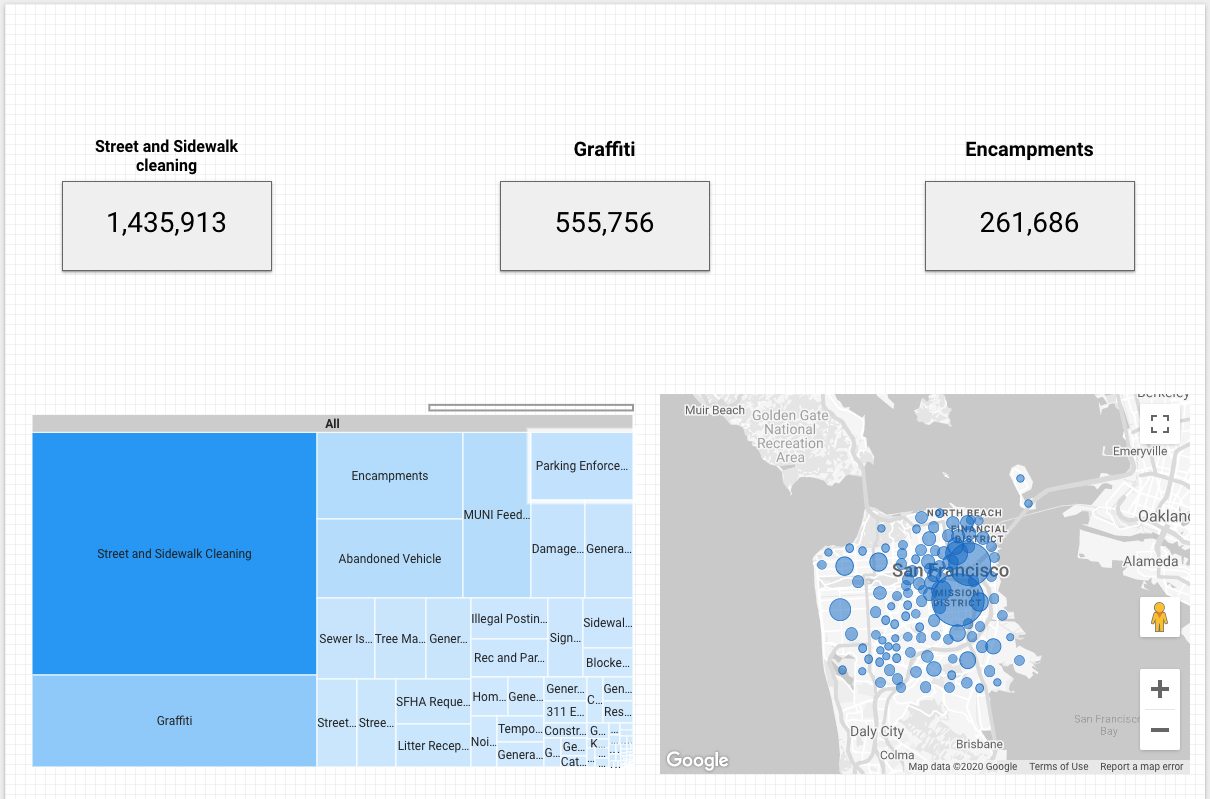
6. Cómo crear filtros
Los filtros de Data Studio te permiten definir mejor o reducir los datos que se reflejan en un gráfico. Para definir un filtro, debes establecer criterios, de manera similar a una instrucción WHERE en SQL. Los filtros pueden segmentar un rango de valores específico para una o más dimensiones de tu conjunto de datos, como limitar los datos a un período específico. Puedes aplicar filtros en varios niveles:
- A nivel del gráfico: El filtro se aplica solo a un gráfico específico.
- A nivel del grupo: El filtro se aplica a una agrupación de gráficos seleccionados.
- A nivel de la página: Se filtran todos los gráficos de esa página.
- A nivel del informe: Se filtran todos los gráficos del informe.
Ahora que ya tenemos la mayor parte del panel, agreguemos un control de filtro que les permita a los usuarios elegir de forma interactiva uno o más vecindarios que deseen que se reflejen en los gráficos del informe a medida que los revisan.
- Haz clic en el Control de filtro en el menú de Data Studio.
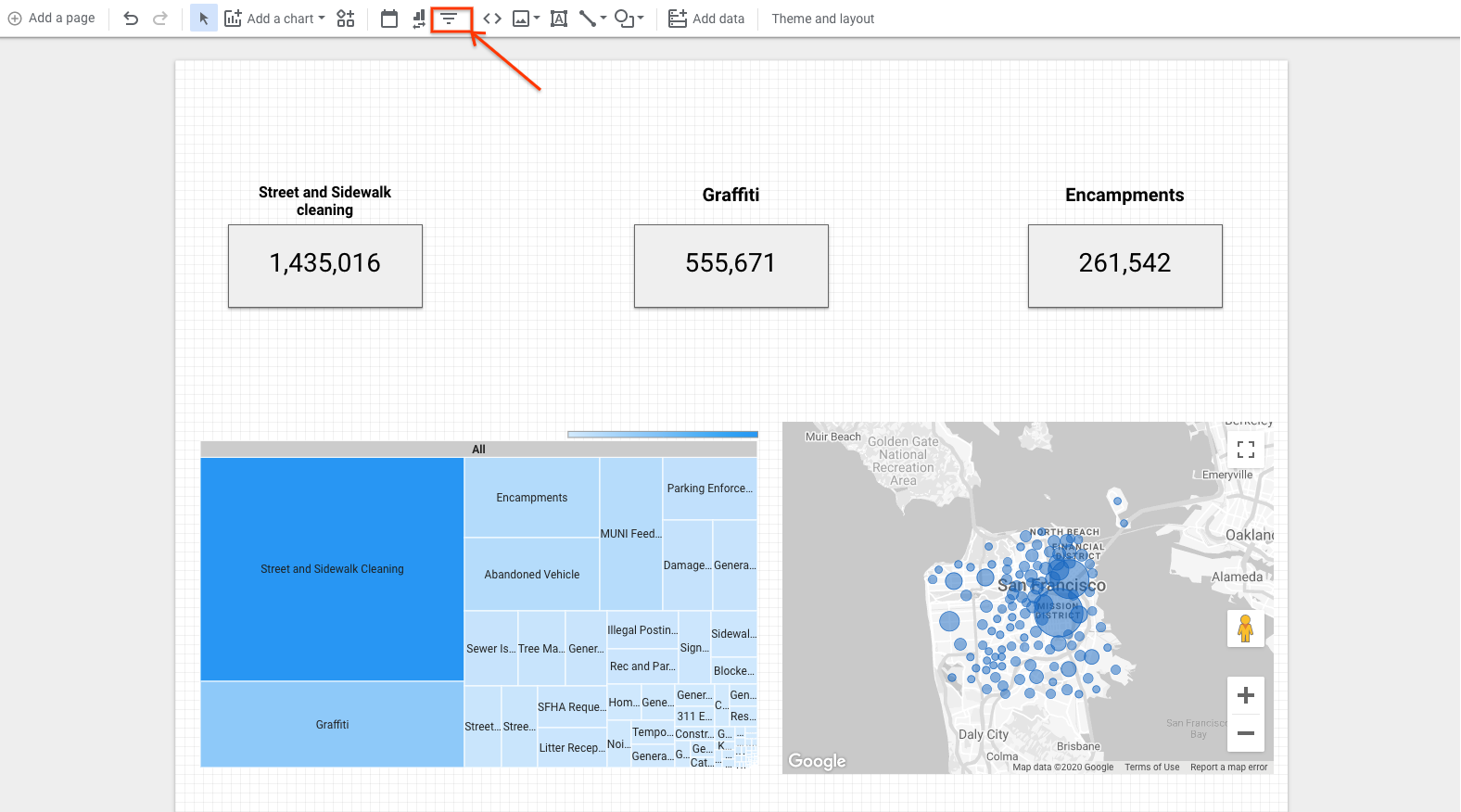 2. Haz clic dentro del lienzo del panel para colocar el control de filtro, al igual que lo hiciste anteriormente cuando agregaste gráficos. 3. Asegúrate de que la dimensión del filtro esté configurada como "barrio" en el panel Datos si aún no lo está. 4. Haz clic en el filtro en el panel para seleccionarlo. Luego, haz clic en Organizar en la barra de menú superior y selecciona Crear a nivel de la página. Si no puedes seleccionar esa opción, significa que el filtro ya está configurado a nivel de la página y filtrará todos los gráficos de esa página cuando se modifique.
2. Haz clic dentro del lienzo del panel para colocar el control de filtro, al igual que lo hiciste anteriormente cuando agregaste gráficos. 3. Asegúrate de que la dimensión del filtro esté configurada como "barrio" en el panel Datos si aún no lo está. 4. Haz clic en el filtro en el panel para seleccionarlo. Luego, haz clic en Organizar en la barra de menú superior y selecciona Crear a nivel de la página. Si no puedes seleccionar esa opción, significa que el filtro ya está configurado a nivel de la página y filtrará todos los gráficos de esa página cuando se modifique.
Con eso, tendrás un panel adecuado para usar.
7. Pruébalo y compártelo
Cómo probar tu panel
Ahora que el panel está completo, veamos cómo se ve desde la perspectiva del usuario para asegurarnos de que todo funcione según lo previsto.
Haz clic en Ver en la esquina superior derecha para ver el panel desde la perspectiva de tus usuarios.
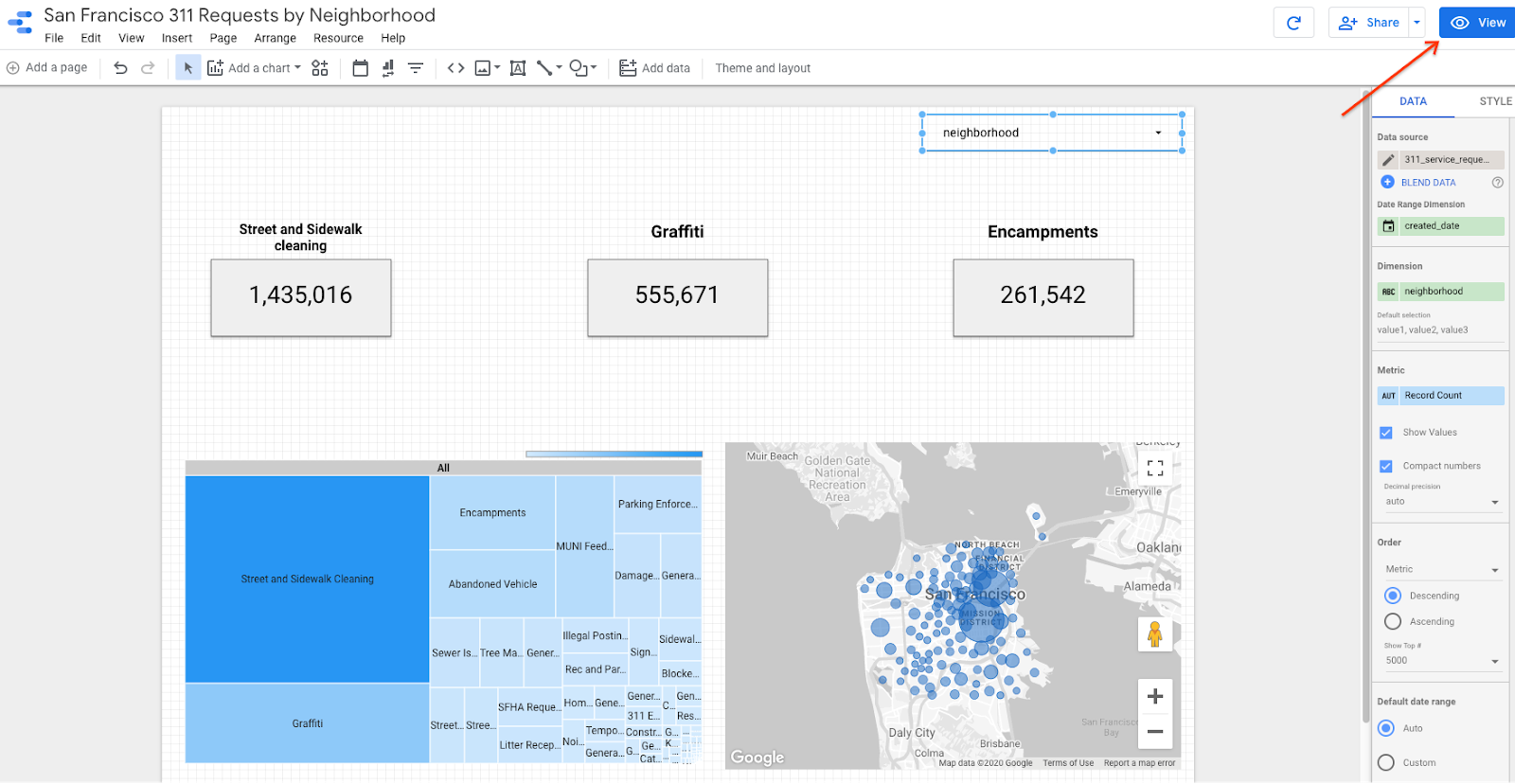
Cómo compartir tu panel
Una vez que todo se vea como quieres, podrás compartir tu panel. Data Studio facilita el uso compartido de paneles con la interfaz familiar que se usa en Hojas de cálculo, Documentos y otros productos de G Suite.
Comienza por cambiar el nombre de tu panel para que los usuarios puedan descubrirlo con mayor facilidad. Haz clic en el nombre del informe (“Sin título”) en la esquina superior izquierda y cámbialo a “San Francisco 311 Requests by Neighborhood”.
Si haces clic en el botón Compartir en la esquina superior derecha, se abrirá la interfaz para compartir con varias opciones, como compartir con usuarios individuales por correo electrónico, compartir por dominio o hacer que esté disponible públicamente para todos los usuarios. Este último parámetro de configuración es especialmente útil si deseas incorporar el informe en un sitio web público.
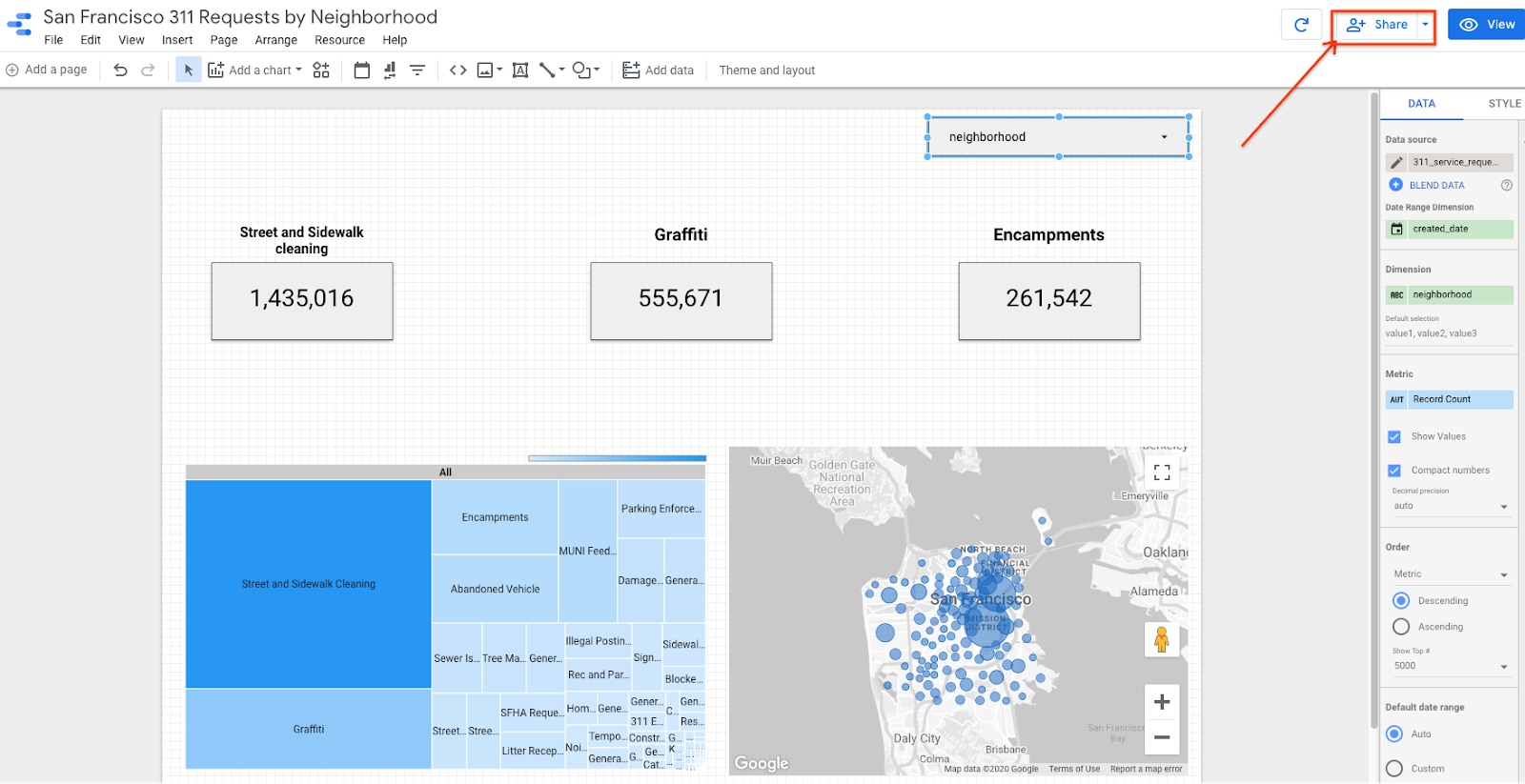
Próximos pasos
Consulta otros codelabs buscando "Data Studio" en la parte superior de la página para obtener más información sobre cómo las herramientas de inteligencia empresarial de Google Cloud pueden satisfacer tus necesidades. Mantente atento a los próximos Codelabs que explorarán la herramienta de BI más reciente de Google Cloud, Looker.
También puedes acelerar tus paneles utilizando hasta 100 GB de almacenamiento en la memoria con BigQuery BI Engine. BI Engine es un servicio de análisis en memoria rápido que permite a los usuarios explorar de forma interactiva conjuntos de datos complejos dentro de BigQuery con un tiempo de respuesta de menos de un segundo y un alto grado de simultaneidad. Se integra a la perfección en Data Studio para acelerar la exploración y el análisis de datos, lo que hace que tus paneles sean aún más potentes para los usuarios.